Netflixin laaja valikoima kaupallisia, tilaustyöntekijöitä ja elokuvia on erittäin kätevä katsella mitä tahansa ja milloin tahansa. Voit myös ladata elokuvia Netflixistä offline-katseluun yksinkertaisella painikkeella.
Olitpa sitten kaapelileikkuri vai tarvitset vain nopean elokuvan korjauksen tien päällä, opi käyttämään painiketta ja hallitsemaan elokuvia offline-tilassa, jotta voit alkaa katsella suosikkiesityksiäsi nyt.
Netflix-elokuvia offline-katseluun

Jos olet juuri asentanut tai päivittänyt Netflix-sovelluksen Android- tai iOS-laitteille, sinun pitäisi nähdä alkuperäinen viesti, jossa kerrotaan, että alaspäin suuntautuva nuolinäppäin hakee nimikkeitä, jotta voit katsella niitä missä tahansa, ilman että sinun tarvitsee huolehtia Wi- Fi-yhteyden tai minkä tahansa datan avulla.
Latauspainiketta ei näy missään päävälilehdellä, mutta kun napautat nähdäksesi tietyn tv-ohjelman tai elokuvan tiedot, sinun pitäisi pystyä helposti havaitsemaan latauspainike. Sinun pitäisi olla latauspainike, joka näkyy jokaisen tv-show-jakson oikealla puolella, kun taas elokuvissa, sinun pitäisi nähdä painike suoraan pelata painiketta vieressä Minun listani ja Jaa .
Voinko ladata Netflixin selaimessa?
Netflixin offline-latausominaisuus on tällä hetkellä vain saatavilla Netflixin virallisilla Android- ja iOS-mobiilisovelluksilla. Joten jos käytät Netflixia verkossa tai Apple TV: n kaltaiselta laitteelta, et näe mahdollisuutta ladata nimikkeitä.
Napauta Lataa-painiketta lataamaan sisältöä hetkessä

Kun olet ratkaissut lataamasi nimikkeen, napauta sitä ja katsele kuvaketta sinisenä, koska se näyttää latauksen etenemisen. Näytön alaosassa näkyy myös sininen välilehti, josta ilmenee, mitä lataat.
Kun lataus on valmis, sininen, käynnissä oleva latauspainike muuttuu siniseksi laitteen kuvakkeeksi. Se sanoo, että lataus on lopettanut välilehden alareunassa, ja voit napauttaa sen siirtymään lataustasi, jolloin voit napauttaa lataamasi nimikkeen heti katsomaan sitä offline-tilassa.
Huomaat, että kun lataat saman tv-sarjan eri jaksoja, esitys näkyy latauksissasi, jonka voit napauttaa nähdäksesi kaikki lataamasi jaksot erillisellä välilehdellä. Tämä pitää ne järjestyksessä, joten sinulla ei ole kaikkia ladattuja jaksoja eri näytöistä (sekä elokuvista), jotka näkyvät yhdellä välilehdellä.
Hallitse latauksiasi poistamalla sen, mitä olet katsellut

Voit käyttää latauksiasi riippumatta siitä, missä olet sovelluksen sisällä, napauttamalla vasemmalla yläkulmassa olevaa hampurilaista muistuttavaa kuvaketta, niin pääset päävalikkoon ja napauttamalla Omat lataukset.
Kun lataat ja katselet eri otsikoita, todennäköisesti haluat poistaa ne, jotka olet suorittanut katsomalla, jotta voit säilyttää lataamattomien lataustesi helposti ja vapauttaa tilaa.
jotta poista otsikko, napauta sinisen laitteen kuvaketta otsikon oikealla puolella ja napauta sitten Poista lataus valikon vaihtoehdoista, jotka näkyvät näytön alareunassa.
Rajoitettu määrä, mihin voit ladata, riippuu laitteen paikallisesta tallennuskapasiteetista. Jos esimerkiksi lataat Netflix-nimikkeitä 64 Gt: n iPhone-laitteellesi, mutta olet jo käyttänyt 63 Gt: n tallennustilaa, sinulla ei ole paljon tilaa ladata paljon Netflix-nimikkeitä. Jos 64 Gt: n iPhonella on tällä hetkellä 10 gigatavua tilaa, niin sinulla on paljon tilaa.
Latauksissasi voit nähdä, kuinka paljon tilaa kukin otsikko kerää. Erityisesti televisio-ohjelmien näytöllä näet, kuinka paljon tilaa käytät tietyn näytön kaikkien ladattujen jaksoiden yhteydessä tai voit napauttaa näytön katsomaan yksittäisiä jaksoja ja kuinka paljon tilaa he käyttävät.
Käytä sovelluksen asetuksia tallennuksen tallentamiseen

Kun siirryt App-asetuksista päävalikosta, voit poistaa kaikki lataukset, jos haluat tehdä sen irtotavarana ja legenda, joka näyttää kuinka paljon tilaa laite käyttää, kuinka paljon kyseisestä tilasta on ladattu Netflix otsikot ja kuinka paljon vapaata tilaa olet jäljellä.
Oletuksena sovelluksessa on Wi-Fi Vain -vaihtoehto on päällä niin, että lataukset tapahtuvat vain, kun olet yhteydessä langattomaan internettiin tietojen tallentamiseksi, mutta voit halutessasi poistaa tämän käytöstä. Oletuksena on lisäksi, että videon laatu on vakio, mikä auttaa tallentamaan tallennustilaa, mutta voit myös muuttaa tätä asetusta parempaan laatuun, jos haluat paremman katselukokemuksen, eikä sillä ole mitään ongelmia tallennusrajoitusten kanssa.
Go Ahead: Lataa elokuvia Netflixistä

Päävalikossa suoraan alapuolella Koti vaihtoehto, näet vaihtoehdon merkityn Saatavana ladattavaksi . Tässä osassa näytetään kaikki TV-ohjelmat ja elokuvat, joita voit ladata katselemaan verkossa, kun olet liikkeellä.
Miksi en voi ladata suosikkimusiikkini?
Valitettavasti kaikki Netflix-nimikkeet eivät ole ladattavissa lisensiointirajoitusten vuoksi, ja huomaat tämän todennäköisesti, kun et näe latauspainiketta tiettyjen otsikkojen vieressä. Samoin joitakin latauksia vanhenee, mutta ne, jotka antavat sinulle varoituksen ensin latausosastasi.
Onko olemassa vanhentumispäivä?
Netflix ei täsmennä, millä otsikoilla on vanhentumispäivämäärät tai aikarajat, joten ei ole takeita siitä, että voit katsella kaikkia 22 jaksoa tietyssä tv-ohjelmassa, jonka olet ladannut ennen niiden päättymistä.
Onneksi monta ladattavissa olevaa nimikettä uusitaan Netflixissä, ja ne ovat edelleen ladattavissa myös sen jälkeen, kun ne ovat vanhentuneet latausosastasi, joten jos näet kappaleet, jotka ovat vanhentuneet latausosassa ennen kuin olet katsellut niitä, sinun pitäisi pystyä napauta huutomerkkikuvaketta viimeisen otsikon vierestä ja lataa se uudelleen.

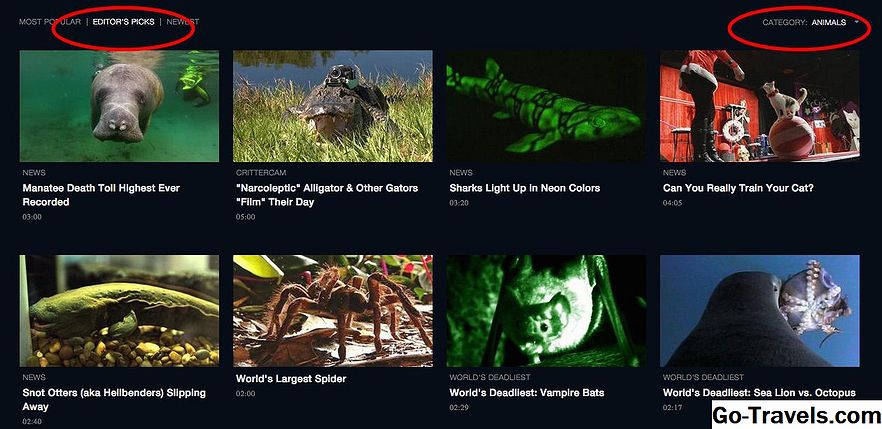
![Kuinka katsella cvv-suoraa suoratoistoa missä tahansa [katsella nyt] Kuinka katsella cvv-suoraa suoratoistoa missä tahansa [katsella nyt]](https://i.go-travels.com/img/entertainment/630/watch-ctv-live-stream-anywhere.jpg)




